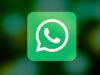Come fare le faccine su Facebook
Un tuo amico di Facebook ti ha inviato una faccina che non avevi mai visto prima e sei curioso di scoprire come si fa? Senti parlare tanto di emoticon, emoji e sticker ma non sei ancora riuscito a capire la differenza fra questi vari tipi di faccine? Nessun problema, se vuoi ti aiuto io.
Dai dubbi che hai espresso mi sembra che tu non abbia una grossa dimestichezza con smartphone, computer e social network… ho indovinato? Bene, allora ti prometto che cercherò di essere quanto più chiaro e “semplice” possibile nelle mie indicazioni. Anche perché l’argomento di cui ci occupiamo oggi — lasciamelo dire — non richiede chissà quale grado di conoscenza tecnica per essere affrontato, tutt’altro. Quindi direi di mettere al bando le ciance e passare subito all’azione.
Trovi spiegato tutto qui sotto: come fare le faccine su Facebook; che differenza passa fra emoticon, emoji e sticker; come attivare gli emoji su computer e dispositivi portatili e molto altro ancora. Tutto quello che devi fare è prenderti cinque minuti di tempo libero e leggere il tutorial che sto per proporti. Ti assicuro che in men che non si dica scoprirai tutti i segreti di emoticon ed emoji e comincerai a stupire i tuoi amici utilizzando faccine che nemmeno loro conoscono. Buon divertimento!
Indice
- Informazioni preliminari
- Come mettere le faccine su Facebook per smartphone e tablet
- Come fare le faccine sulla tastiera del computer
Informazioni preliminari

Prima di entrare nel vivo di questa guida e di spiegarti, in maniera dettagliata, come fare le faccine su Facebook, lascia che ti dia qualche indicazione in più circa la tipologia di “faccine” che è possibile usare sul social network. In prima battuta ci sono gli emoji, cioè quei piccoli disegni che possono trovarsi anche all’interno di un testo e che possono rappresentare tantissimi elementi: espressioni, volti, personaggi, luoghi, animali, piante, fiori e tanto, tanto altro.
Come scoprirai tra non molto, gli emoji possono essere inseriti su Facebook (ma anche in tantissime altre applicazioni e programmi) direttamente dalla tastiera di smartphone, tablet e computer, in quanto sono codificati secondo lo standard UNICODE (lo stesso dei caratteri classici, per intenderci); in alcuni casi, vengono usati come veri e propri sostituti delle parole.
Poi ci sono gli sticker: si tratta di immagini ben più articolate dei classici emoji, più grandi e dotate di un maggior numero di dettagli. A differenza degli emoji, gli sticker — o adesivi — vengono trattati al pari di piccole immagini e non possono essere inseriti all’interno del testo, almeno per il momento; su Facebook sono disponibili interi pacchetti di adesivi da aggiungere al proprio profilo, alcuni fruibili a costo zero, altri ottenibili a pagamento.
Alla categoria degli sticker appartengono anche gli avatar: si tratta di una particolare categoria di adesivi che ciascun utente può creare e personalizzare a proprio piacimento, in modo tale che il soggetto principale rassomigli, letteralmente, alla propria persona. Se non hai ancora creato il tuo avatar personale e vuoi rimediare alla cosa, leggi la guida specifica disponibile sul mio sito, nella quale ti ho spiegato come procedere.
In ultime, ma soltanto in ordine di elenco, ci sono le emoticon: si tratta di vere e proprie riproduzioni stilizzate delle emoji, espresse combinando insieme una serie di caratteri standard (lettere, numeri, simboli e così via). Si può dire con assoluta certezza che le emoticon abbiano fatto da apri-pista per tutte le categorie di faccine, anche se, in tempi moderni, vederle in giro sui social network è abbastanza raro.
Come mettere le faccine su Facebook per smartphone e tablet
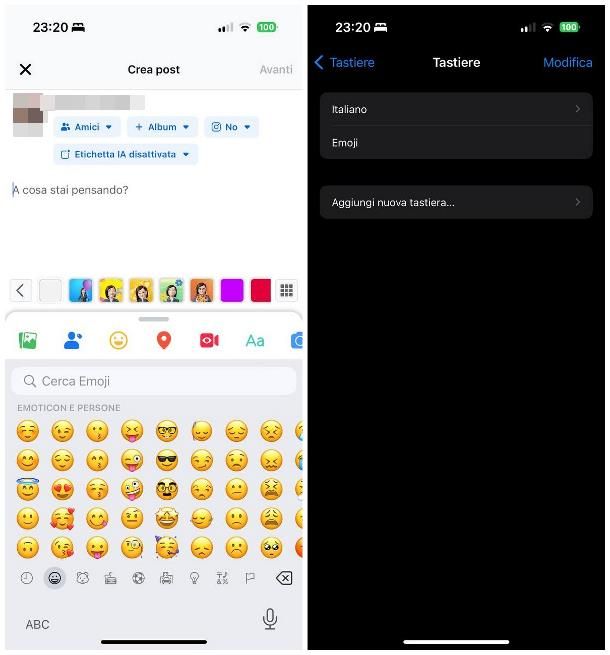
Dopo averti fornito tutti i doverosi chiarimenti del caso, è arrivato il momento di passare al sodo e di spiegarti come inserire le faccine all’interno delle varie aree del social network di Mark Zuckerberg.
Iniziamo da Facebook per smartphone e tablet. Gli emoji, ossia le piccole faccine colorate raffiguranti volti, personaggi, arti, luoghi, oggetti e molto, molto altro, si possono mettere in qualsiasi punto di Facebook che preveda l’inserimento del testo, usando semplicemente la tastiera del cellulare.
Dunque, dopo aver aperto l’app di Facebook, avvia la creazione di un nuovo post, di un nuovo commento, di una nuova storia oppure di una chat e fai tap sul campo d’inserimento del testo, così da richiamare la tastiera di sistema. Ora, individua su quest’ultima il simbolo del volto sorridente (generalmente si trova nella prima fila di tasti, dal basso) e fai tap su di essa, per visualizzare la tastiera emoji.
Scorrendo quest’ultimo verso destra/sinistra oppure verso l’alto/il basso, puoi scorrere i vari emoji, fino a individuare quello che più ti interessa; in alternativa, puoi navigare tra le faccine usando i simboli delle categorie disponibili in alto, oppure in basso; per cercare un emoji in base al suo significato, digita quest’ultimo in caratteri (ad es. sorriso, pianto, braccio, cuore e così via), all’interno del campo di ricerca posto in alto.
Per inserire l’emoji scelto, fai semplicemente tap sul relativo simbolo; per uscire dalla tastiera emoji, tocca il simbolo ABC, solitamente collocato in alto a destra.
Su alcune tastiere personalizzate, l’area dedicata all’inserimento degli emoji potrebbe non essere immediatamente accessibile; sulla tastiera Gboard di Google, per esempio, potresti dover premere a lungo il tasto , (virgola) e, tenendo premuto il dito sullo schermo, selezionare il simbolo del volto sorridente residente nell’ulteriore pannello che va ad aprirsi.
Sulla tastiera predefinita di iPhone e iPad, invece, potresti dover abilitare l’apposita funzione: recati dunque nel menu Impostazioni > Generali > Tastiera di iOS/iPadOS e verifica che nella schermata che va ad aprirsi sia presente anche la tastiera Emoji. In caso contrario, tocca la voce Aggiungi nuova tastiera e fai tap sulla dicitura Emoji, visibile nel pannello successivo. Per approfondimenti, leggi la guida in cui ti spiego come fare le faccine sulla tastiera.
Oltre che sotto forma di emoji, le faccine su Facebook per smartphone e tablet possono essere inserite anche sotto forma di sticker, avatar, GIF animate o stati d’animo, sfruttando le apposite funzioni dell’app. Di seguito ti spiego come usufruirne, all’interno delle varie aree di Facebook.
Post
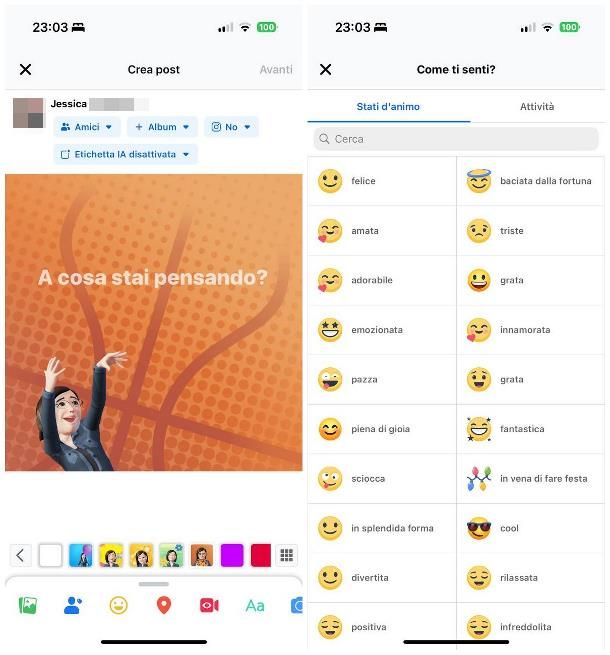
Nei post di Facebook puoi inserire, oltre che i classici emoji, anche stati d’animo, attività, GIF animate e sfondi dell’avatar. Per farlo, apri la tua home page, fai tap sul campo di testo A cosa stai pensando? e, per inserire uno stato d’animo oppure un’attività (ad es. “felice”, “arrabbiato”, “sta guardando”, “sta ascoltando” e così via), fai tap sul simbolo del volto sorridente, che compare in fondo al campo d’inserimento (e non sulla tastiera). Successivamente, scegli lo stato d’animo o l’attività che meglio esprime l’intento del tuo post mediante il pannello che ti viene proposto e completalo come più preferisci.
Se, invece, vuoi pubblicare una GIF animata, fai tap sul pulsante GIF, ubicato nella medesima posizione; se non lo vedi subito, poggia il dito su una delle icone poste in basso ed effettua uno swipe verso destra, oppure verso sinistra. Puoi cercare l’immagine animata in base al suo contenuto, mediante il campo di ricerca situato in cima al pannello che compare.
Infine, per pubblicare un post usando lo sfondo dell’avatar, fai tap sul simbolo Aa colorato posto nell’angolo inferiore sinistro del campo d’inserimento, tocca l’icona della griglia che compare a destra e seleziona lo sfondo che preferisci, dalla sezione Avatar.
Una volta completato l’inserimento delle faccine nella forma che più preferisci, digita il contenuto che ti interessa aggiungere al tuo profilo, fai tap sulla voce Avanti e, dopo aver definito le impostazioni sulla privacy, premi sul pulsante Pubblica. Maggiori info qui.
Commenti
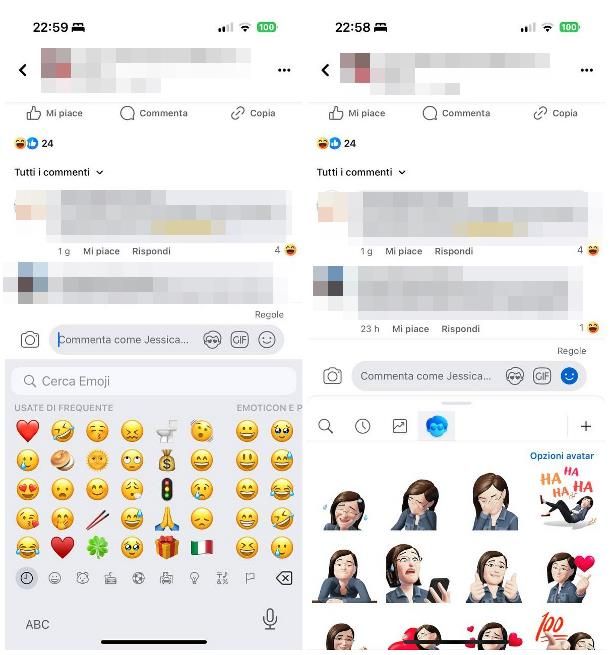
Nei commenti, invece, puoi aggiungere, oltre che gli emoji, anche sticker dell’avatar, sticker personalizzati e GIF animate. Tieni conto che ciascun commento può contenere più emoji, ma soltanto un singolo elemento a scelta tra sticker e GIF.
Detto ciò, per inserire un elemento grafico all’interno di un commento (o di una risposta), fai tap sulla voce Commenta/Rispondi e, per inserire uno sticker dell’avatar, fai tap sul simbolo del volto con gli occhiali a forma di cuore, collocato a destra della casella di testo. Scegli dunque l’adesivo dell’avatar che preferisci tra quelli disponibili e fai tap su di esso, per commentare; se lo desideri, puoi modificare al volo il tuo avatar, facendo tap sulla voce Opzioni avatar posta nell’angolo superiore destro del pannello dedicato e, in seguito, sul pulsante Modifica avatar.
Qualora volessi invece commentare con uno sticker, fai tap sul simbolo della faccina sorridente e poi sulla categoria di adesivi di tuo interesse. Per visualizzare gli sticker usati di recente, fai tap sul simbolo dell’orologio; per cercare, invece, uno sticker in base al suo significato, tocca l’icona della lente d’ingrandimento. Infine, se vuoi aggiungere altri sticker al tuo profilo, tocca il pulsante + visibile nell’angolo superiore destro del pannello dedicato e, una volta individuata la famiglia di sticker da scaricare, tocca sul pulsante Scarica oppure sul simbolo della freccia verso il basso, ad essa corrispondente.
Infine, se vuoi commentare con un’immagine animata, fai tap sul pulsante GIF e serviti della barra di ricerca situata in cima al pannello che compare, per individuare l’animazione di tuo interesse. Quando l’hai trovata, fai tap sulla relativa anteprima, per inviarla come commento.
Chat
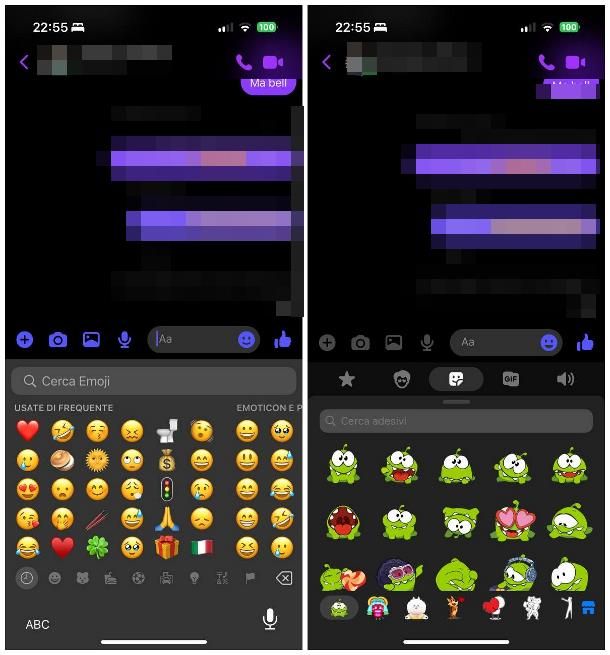
Inserire un elemento grafico all’intero di una chat di Facebook è oltremodo semplice. Oltre che per i classici emoji, anche Messenger offre supporto per gli sticker dell’avatar, per gli sticker personalizzati e per le GIF animate.
Per accedere ai vari pannelli d’inserimento, non devi fare altro che avviare l’app di Messenger, selezionare la chat di tuo interesse e, una volta lì, premere sul simbolo del volto sorridente, visibile all’interno del campo di inserimento testo.
A questo punto, fai tap sul simbolo del volto con gli occhiali a forma di cuore, sul foglio sorridente oppure sull’icona GIF a seconda che tu voglia inserire un adesivo dell’avatar, uno sticker classico oppure un’immagine animata; i rispettivi pannelli funzionano in maniera assolutamente analoga a quanto visto poc’anzi.
Come fare le faccine sulla tastiera del computer
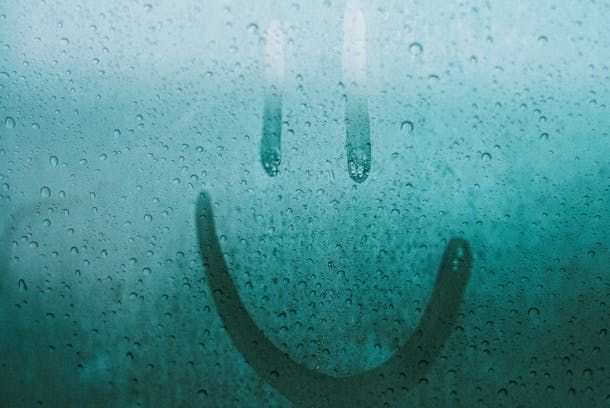
Passiamo ora al computer. Usando la tastiera di PC e Mac è sicuramente più semplice inserire le cosiddette emoticon, ossia le faccine che si possono “comporre” usando i caratteri alfanumerici standard: lettere, numeri, caratteri e così via. Per darti un’idea di ciò di cui sto parlando, lascia che ti elenchi alcuni elementi della categoria.
- Espressioni sorridenti: :) =) :-) ^_^ :]
- Espressioni tristi: :( =( :-( -_- :[
- Risate: :D :-D =D :°D
- Linguacce: :P :-P
- Espressioni sorprese: :O :-O :o :-o
- Espressioni arrabbiate: >:-( >:-\ >:-|
- Espressioni perplesse: :-\ :-|
- Espressioni confuse: O_O o_O O_o o_o O.O o.o o.O O.o
- Baci: :* :-*
- Cuori: <3 </3
Ti dirò, questi sono soltanto alcuni esempi, ma esistono molte altre emoticon testuali con relative interpretazioni! Come è semplice immaginare, giacché le “faccine” di questo tipo vanno essere inserite alla stregua di un testo semplice, si possono usare in qualsiasi punto di Facebook che supporti l’inserimento del testo: post, commenti, storie e così via.
D’altra parte, visto l’evolversi dei tempi e la prevalenza degli accessi tramite smartphone e tablet (con annessa tastiera emoji), le emoticon vengono usate sempre meno e potrebbero non essere comprese da tutti.
Questo, però, non è un problema: come scoprirai tra non molto, è possibile accedere al pannello d’inserimento degli emoji anche mediante la tastiera del computer, premendo semplicemente una combinazione di tasti. Inoltre, sul sito Web di Facebook sono disponibili alcuni pulsanti cliccabili, che consentono di inserire faccine, sticker, avatar e molti altri elementi, anche con il solo ausilio del mouse.
Qui di seguito trovi spiegato come fare le faccine sul PC e sul Mac sia usando la tastiera fisica, sia sfruttando gli strumenti messi a disposizione dal social network. Prima di procedere, ricorda di effettuare l’accesso al tuo profilo di Facebook, laddove non lo avessi già fatto!
Post
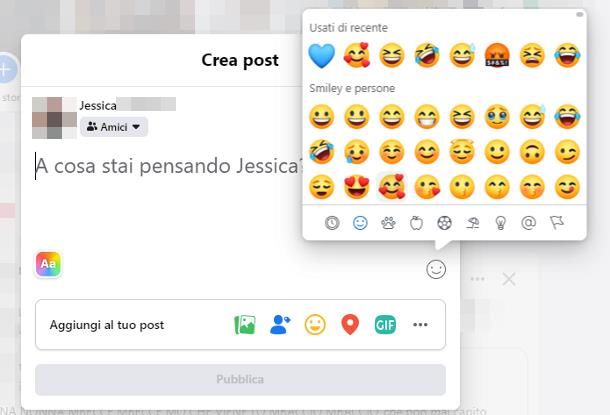
Per aggiungere le faccine a un post, dopo aver effettuato l’accesso al tuo profilo Facebook, fai clic sulla barra d’inserimento denominata A cosa stai pensando, [nome]? e inserisci il testo, il link o, in generale, il contenuto che desideri pubblicare.
Ora, per aggiungere un emoji al tuo post, schiaccia la combinazione di tasti Win+. (carattere punto) sulla tastiera di Windows e clicca poi sul simbolo del volto sorridente, visibile nel pannello che va ad aprirsi; se invece il tuo è un Mac, puoi visualizzare il pannello Emoji e simboli premendo la combinazione di tasti cmd+ctrl+spazio sulla tastiera e cliccando poi sul simbolo del volto sorridente. Per inserire un emoji, basta cliccare sul simbolo corrispondente; per cercare una faccina in base al suo significato, serviti invece del campo di ricerca visibile in alto.
Qualora non riuscissi a visualizzare la tastiera emoji di sistema, puoi ottenere lo stesso risultato facendo clic sul simbolo dello smile, posto nell’angolo inferiore destro del riquadro d’inserimento del testo.
Oltre che con le classiche faccine standard, puoi adornare i tuoi post anche con GIF animate o stati d’animo; per aggiungere una GIF al post, clicca sul pulsante GIF situato nel riquadro Aggiungi al tuo post e, usando il campo di ricerca posto in alto, cerca l’immagine più appropriata in base all’effetto che vuoi ottenere e cliccaci sopra, per inserirla; se, invece, vuoi usare uno stato d’animo oppure specificare un’attività, fai clic sul simbolo del volto sorridente anch’esso presente nel riquadro di cui sopra e scegli l’elemento da aggiungere, mediante il pannello che ti viene proposto.
Nota: ciascun post può contenere più emoji, ma soltanto uno stato d’animo e un’immagine GIF per volta.
Commenti
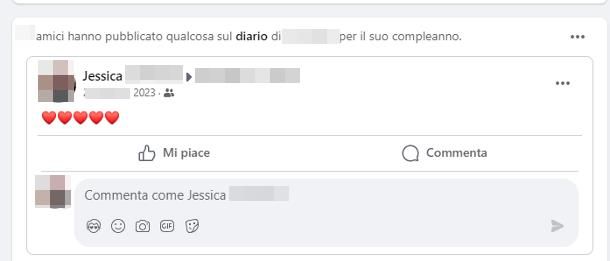
Per inserire una faccina in un commento, accedi innanzitutto al post da commentare e clicca sulla voce Commenta (o Rispondi), posta in sua corrispondenza. Come puoi facilmente notare, i pulsanti per l’inserimento degli elementi grafici risiedono quasi sempre a destra del campo d’inserimento, oppure subito sotto.
In particolare, facendo clic sul simbolo del volto sorridente, puoi accedere al pannello per l’inserimento degli emoji (cioè delle classiche faccine), strutturato in maniera del tutto simile a quello visto in precedenza; in alternativa, puoi ottenere lo stesso risultato usando il pannello degli emoji di sistema, accessibile premendo la combinazione di tasti Win+. sulla tastiera di Windows e cliccando poi sul simbolo del volto sorridente, oppure schiacciando la combinazione di tasti cmd+ctrl+spazio sulla tastiera di macOS e cliccando in seguito sul simbolo del volto sorridente. Ti ricordo che gli emoji possono essere inseriti nei commenti da soli, oppure insieme al testo.
Ancora, cliccando sul simbolo dell’omino con gli occhiali a forma di cuore, puoi aggiungere un commento contenente l’adesivo dell’avatar che preferisci; premendo invece sul simbolo del foglio sorridente, hai la possibilità di commentare aggiungendo uno tra gli sticker associati al tuo profilo.
La sezione dedicata a questi ultimi è suddivisa in categorie, accessibili cliccando sulle miniature delle famiglie di adesivi, situate in alto; per aggiungere una nuova famiglia di sticker al profilo, premi sul pulsante + posto nell’angolo superiore destro della sezione dedicata e, successivamente, clicca sul pulsante (+) corrispondente alla famiglia di sticker di tuo interesse.
Ancora, puoi visualizzare gli sticker usati di recente cliccando sul simbolo dell’orologio, mentre per cercare gli sticker in base allo stato d’animo che rappresentano (ad es. felice, innamorato, triste e così via), devi cliccare sul simbolo della lente d’ingrandimento, che sta in alto a sinistra. Infine, premendo sul pulsante GIF, puoi commentare con una GIF animata.
A differenza di quanto succede per gli emoji, gli sticker e le immagini GIF non possono essere inseriti all’interno del testo, ma vanno necessariamente inviati come messaggio singolo.
Chat
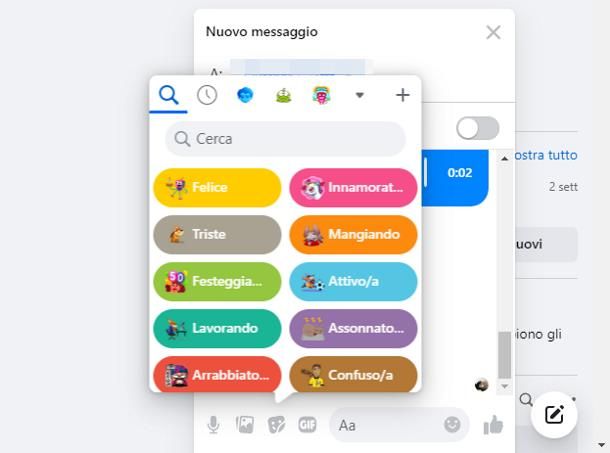
Anche per la chat disponibile sul sito di Facebook valgono praticamente le stesse indicazioni viste poco fa. Per inserire un emoji all’interno di una conversazione, clicca sul pannello Chat di Facebook e seleziona il nome del contatto con il quale comunicare, dalla lista proposta.
Fatto ciò, clicca sul simbolo del sorriso posto a destra dell’area di inserimento del testo e seleziona, dal pannello che ti viene proposto, l’immagine da inserire nella chat; se lo desideri, puoi cercare l’emoji in base al suo significato, digitando quest’ultimo in caratteri all’interno della barra di ricerca superiore. In alternativa, puoi inserire gli emoji richiamandoli dal pannello di sistema: basta cliccare sul campo d’inserimento e premere la combinazione di tasti Win+. (punto), su Windows, oppure la combinazione di tasti ctrl+cmd+spazio, su macOS. In entrambi i casi, bisogna poi cliccare sul simbolo del volto sorridente.
Per accedere all’area di inserimento degli adesivi oppure agli sticker degli avatar, clicca invece sul simbolo del foglietto sorridente che risiede in basso. Come puoi facilmente immaginare, per inserire una GIF animata, devi fare clic sull’icona GIF disponibile a sinistra del campo d’inserimento testo; tramite la barra di ricerca disponibile in cima al pannello che va ad aprirsi, puoi cercare le immagini animate in base al tema, alla categoria o all’azione che rappresentano (ad es. emoji, sorriso, ballo, felicità e così via).

Autore
Salvatore Aranzulla
Salvatore Aranzulla è il blogger e divulgatore informatico più letto in Italia. Noto per aver scoperto delle vulnerabilità nei siti di Google e Microsoft. Collabora con riviste di informatica e cura la rubrica tecnologica del quotidiano Il Messaggero. È il fondatore di Aranzulla.it, uno dei trenta siti più visitati d'Italia, nel quale risponde con semplicità a migliaia di dubbi di tipo informatico. Ha pubblicato per Mondadori e Mondadori Informatica.